“이 게임, 내 컴퓨터에서 돌아갈까?”, “영상 편집 프로그램을 사려는데 지금 PC로 괜찮을까?” 한 번쯤 이런 고민 해보셨을 겁니다.
새로운 프로그램을 설치하거나, PC 성능 저하의 원인을 찾거나, 업그레이드를 계획할 때 가장 먼저 해야 할 필수 과정이 바로 컴퓨터 사양 확인입니다.
하지만 막상 컴퓨터 사양을 확인하려고 하면 복잡한 용어와 방법 때문에 막막하게 느껴지는 분들이 많습니다.
마치 외계어처럼 보이는 CPU, RAM, 그래픽카드 정보를 어디서 어떻게 봐야 할지 난감하셨을 텐데요.
✨ 이 글의 핵심 포인트 3가지
- 윈도우 기본 기능만으로 프로그램 설치 없이 1분 안에 CPU, RAM, 그래픽카드 등 핵심 사양을 확인할 수 있습니다.
- CPU-Z, HWiNFO 같은 무료 전문 프로그램을 사용하면 온도, 전압 등 훨씬 상세하고 정확한 정보를 파악할 수 있습니다.
- 윈도우뿐만 아니라 Mac OS에서도 ‘이 Mac에 관하여’ 기능을 통해 누구나 쉽고 빠르게 사양을 체크하는 방법을 알려드립니다.
💻 윈도우 기본 기능으로 1분 만에 끝! (프로그램 설치 X)
가장 간편한 방법은 윈도우에 내장된 기본 기능을 활용하는 것입니다.
별도의 프로그램을 설치할 필요 없이, 키보드 단축키 몇 번만으로 내 PC의 핵심 정보를 바로 파악할 수 있죠.
컴퓨터 사양 확인, 생각보다 훨씬 간단합니다.
1. 시스템 속성: 가장 빠르고 기본적인 내 컴퓨터 사양 확인법 (CPU, RAM)
가장 빠르고 직관적인 방법입니다. 컴퓨터의 ‘두뇌(CPU)’와 ‘작업 공간(RAM)’ 정보를 즉시 확인할 수 있습니다.
-
- 키보드에서 ‘Windows 로고 키 + Pause’ 키를 동시에 누릅니다.
- ‘시스템’ 정보 창이 바로 나타납니다.
- ‘프로세서’ 항목에서 CPU 모델명을, ‘설치된 RAM’ 항목에서 메모리 용량을 확인합니다.
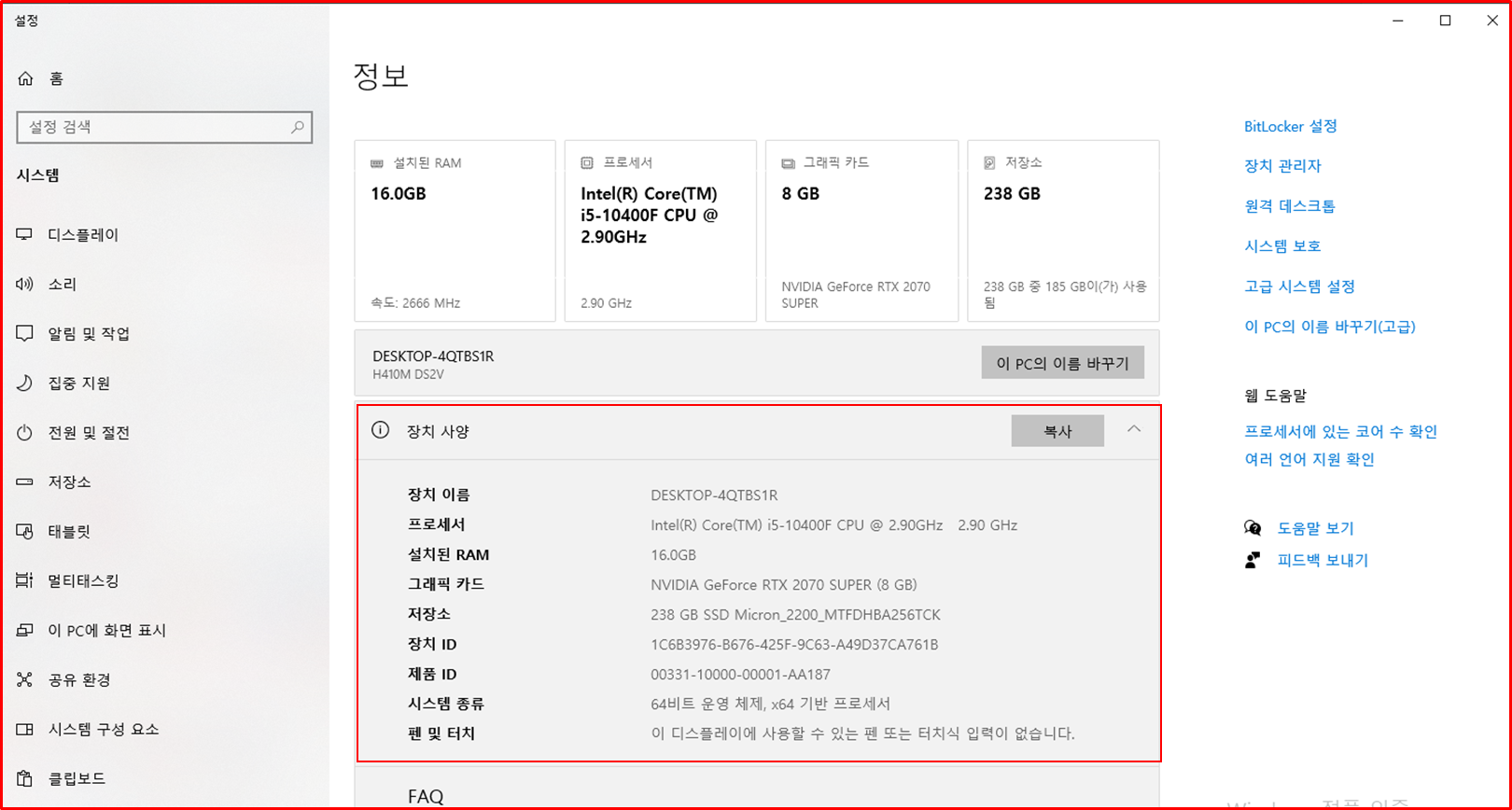
2. DirectX 진단 도구 (dxdiag): 그래픽카드 정보까지 한 번에!
주로 게임 호환성 문제를 진단할 때 사용되지만, 그래픽카드 정보를 포함한 전반적인 컴퓨터 사양 확인에 매우 유용한 기능입니다.
-
- 키보드에서 ‘Windows 로고 키 + R’을 눌러 ‘실행’ 창을 엽니다.
- 열린 창에 ‘dxdiag’라고 입력하고 ‘확인’을 클릭합니다.
- ‘시스템’ 탭에서는 CPU, 메모리 정보를, ‘디스플레이’ 탭에서는 그래픽카드의 이름과 VRAM 용량 등을 확인할 수 있습니다.
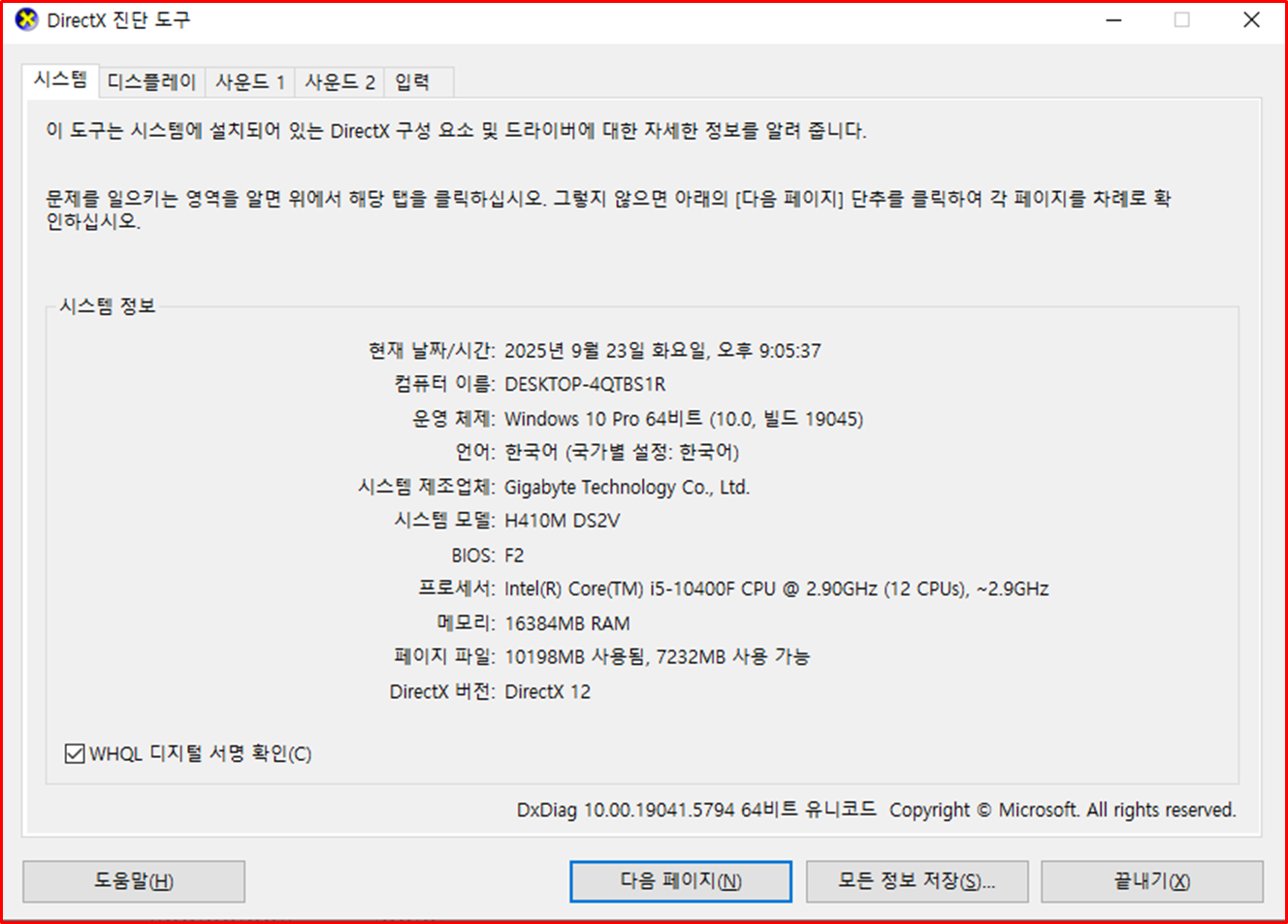
3. 시스템 정보 (msinfo32): 숨겨진 모든 하드웨어 정보 파헤치기
내 컴퓨터의 모든 것을 알고 싶다면 ‘시스템 정보’를 활용하세요. 메인보드 모델명부터 각종 드라이버 버전까지, 전문가 수준의 상세한 정보를 제공합니다.
- ‘Windows 로고 키 + R’을 눌러 ‘실행’ 창을 엽니다.
- ‘msinfo32’를 입력하고 ‘확인’을 클릭합니다.
- 왼쪽 메뉴에서 ‘시스템 요약’, ‘구성 요소’ 등을 탐색하며 필요한 모든 하드웨어 정보를 확인할 수 있습니다. ‘베이스보드 제품’ 항목이 바로 메인보드 모델명입니다.
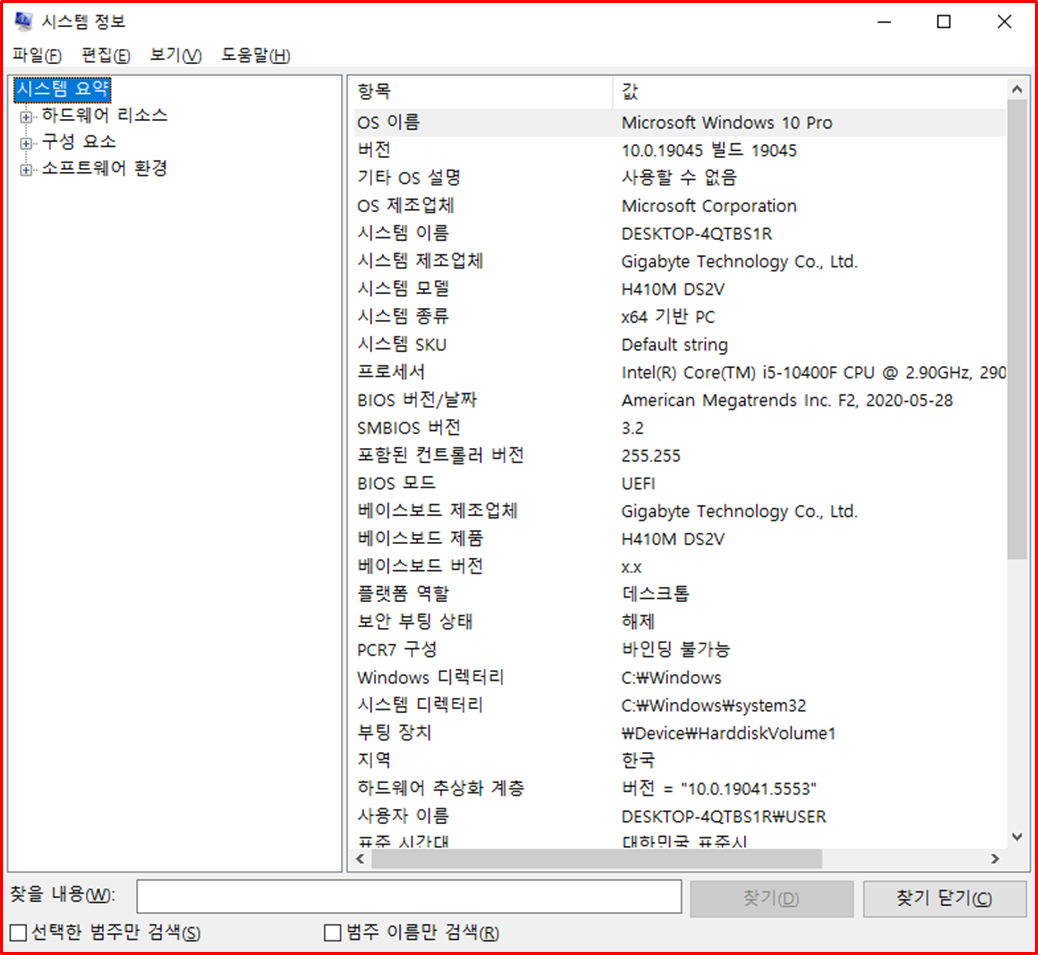
🍎 Mac OS에서도 10초면 OK!
맥북이나 아이맥을 사용하시나요? Mac에서의 컴퓨터 사양 확인 방법은 훨씬 더 간단합니다.
- 화면 좌측 상단의 사과 모양() 메뉴를 클릭합니다.
- ‘이 Mac에 관하여(About This Mac)’를 선택합니다.
- 나타나는 창에서 프로세서(CPU), 메모리(RAM), 그래픽, 일련번호 등 핵심 정보를 한눈에 볼 수 있습니다.
🛠️ 전문가처럼! 무료 전문 프로그램 TOP 3 비교
기본 기능만으로는 부족하게 느껴진다면, 무료 전문 프로그램을 사용해 보세요.
온도, 전압, 클럭 속도 등 훨씬 상세하고 정확한 실시간 정보를 제공하여 하드웨어의 상태를 정밀하게 진단할 수 있습니다.
어떤 툴이 나에게 맞을지 표로 비교해 보세요.
| 프로그램 | 핵심 특징 | 장점 | 추천 대상 | 다운로드 |
|---|---|---|---|---|
| CPU-Z | CPU, 메인보드, RAM 상세 정보 ‘국민 툴’ | 가볍고 빠르며, 핵심 부품의 모델명과 스펙을 가장 정확하게 보여줌 | 컴퓨터 부품 업그레이드나 중고 거래 시 사양을 정확히 확인하고 싶은 사람 | 공식 홈페이지 |
| HWiNFO | 실시간 센서 모니터링의 최강자 | CPU/GPU 온도, 팬 속도, 전압 등 모든 하드웨어 상태를 실시간으로 모니터링 가능 | 게임 중 프레임 드랍이나 컴퓨터 발열 원인을 찾고 싶은 사람 (오버클러커 필수) | 공식 홈페이지 |
| Speccy | 한눈에 보는 깔끔한 요약 리포트 | 모든 컴퓨터 사양 정보를 하나의 창에 깔끔하게 요약해서 보여줌 (UI가 가장 직관적) | 컴퓨터 초보자 또는 복잡한 정보보다 핵심 요약본을 선호하는 사람 | 공식 홈페이지 |
🙋♂️ “그래서 제 PC로 배그 돌아가나요?” (실제 경험담)
제가 처음 PC 게임에 입문했을 때의 이야기입니다.
당시 큰맘 먹고 ‘배틀그라운드’를 구매했는데, 막상 실행하니 화면이 뚝뚝 끊겨 도저히 게임을 할 수 없었습니다.
그때 처음으로 컴퓨터 사양 확인의 중요성을 깨달았죠.
저는 HWiNFO를 설치해서 게임 중 CPU와 그래픽카드 온도가 90도 이상 치솟는 것을 확인했습니다.
원인은 바로 쿨링 성능 저하였습니다.
이후 서멀구리스를 재도포하고 쿨러를 교체했더니, 놀랍게도 끊김 현상이 사라지고 쾌적하게 게임을 즐길 수 있었습니다.
이처럼 컴퓨터 사양 확인은 단순히 부품 이름을 알아보는 것을 넘어, 내 PC의 현재 상태를 진단하고 문제점을 해결하는 ‘만능 열쇠’가 될 수 있습니다.
만약 여러분의 컴퓨터가 이유 없이 느려졌다면, 가장 먼저 사양과 현재 상태를 체크해 보는 것을 강력히 추천합니다.
❓ 컴퓨터 사양 확인 관련 자주 묻는 질문 (FAQ)
Q1. 제 그래픽카드가 내장형인지 외장형인지 어떻게 아나요?
A. 가장 쉬운 방법은 ‘DirectX 진단 도구(dxdiag)’를 실행하는 것입니다. ‘디스플레이’ 탭에 표시되는 그래픽카드 이름에 ‘Intel HD Graphics’, ‘AMD Radeon Graphics’처럼 CPU 제조사 이름이 포함되어 있다면 대부분 내장 그래픽입니다. 반면, ‘NVIDIA GeForce RTX 4070’, ‘AMD Radeon RX 7800 XT’처럼 고유 모델명이 있다면 외장 그래픽카드입니다.
Q2. 중고로 컴퓨터를 사는데, 사양 속이는지 어떻게 확인하나요?
A. 판매자가 알려준 사양과 실제 부품이 일치하는지 확인하는 것이 중요합니다. 이때는 ‘CPU-Z’가 가장 유용합니다. CPU-Z를 실행해서 CPU, Mainboard, Memory, Graphics 탭의 정보가 판매자가 고지한 내용과 동일한지 꼼꼼히 비교해 보세요. 거래 현장에서 직접 확인하는 것이 가장 확실한 방법입니다.
Q3. 노트북 컴퓨터 사양 확인 방법도 동일한가요?
A. 네, 완전히 동일합니다. 이 글에서 소개한 윈도우 기본 기능과 전문 프로그램 모두 노트북에서도 똑같이 사용할 수 있습니다. 노트북 모델에 따라서는 제조사에서 제공하는 전용 컨트롤 센터 프로그램을 통해 더 쉽게 사양을 확인하고 성능을 제어할 수도 있습니다.
✍️ 마무리하며
오늘은 프로그램을 설치하지 않고도 윈도우와 맥에서 컴퓨터 사양을 확인하는 간단한 방법부터, 전문가처럼 상세한 정보를 알려주는 무료 프로그램까지 자세히 알아보았습니다.
내 컴퓨터의 사양을 아는 것은 단순히 부품 이름을 외우는 것이 아닙니다.
내 PC의 성능을 제대로 이해하고, 문제가 발생했을 때 스스로 원인을 찾아 해결할 수 있는 능력을 갖추는 것입니다.
오늘 배운 내용을 바탕으로 지금 바로 여러분의 PC ‘신상 명세’를 확인해 보세요. PC를 더욱 스마트하게 활용하는 시작점이 될 것입니다.
